はじめに
HiMeLE Quieter4Cのストレージは、基板直づけのeMMCとは別に、2280サイズのM.2 NVME SSDが1つ増設できます。
インターフェースはPCIe 3.0x4と紹介されていますので、その検証もかね、SSDを増設しました。
分解
分解といっても、SSDが取り付けられる状態までです。
裏蓋を外すだけです。

内部です。
赤い部分が、M.2 2280サイズのSSDを増設できる場所です。
固定用のネジも、ここにありましす。
別途用意する必要はありません。
BIOS設定バックアップ用電池があります。
WiFiモジュールは、SSDのしたになる場所で、基板にハンダ付けされています。
SSD
それぞれ、取り付けた状態の写真


CristalDiskInfo
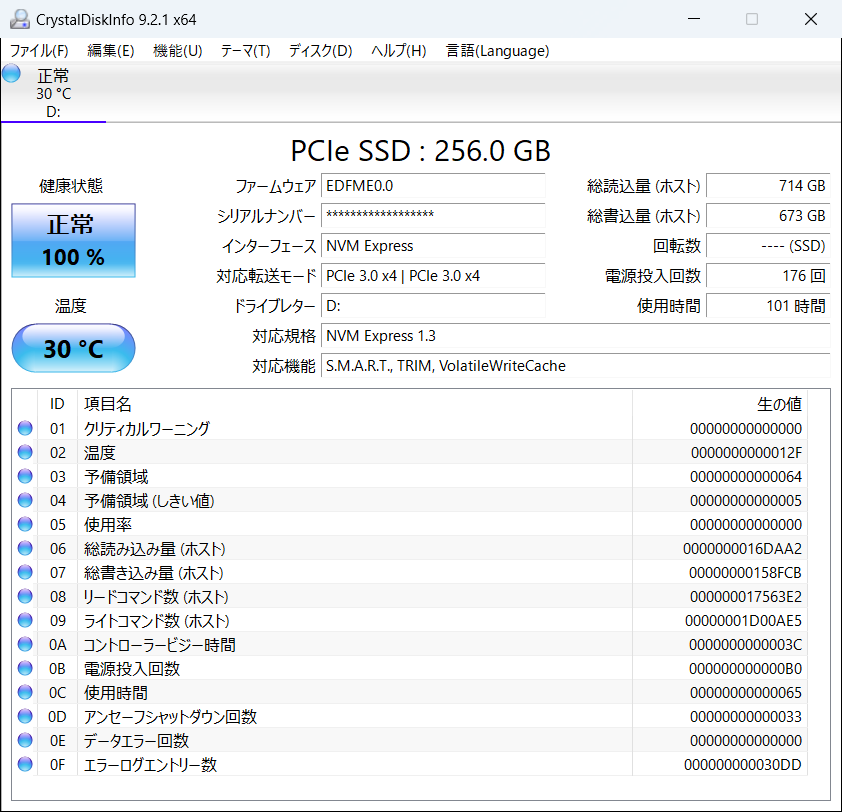
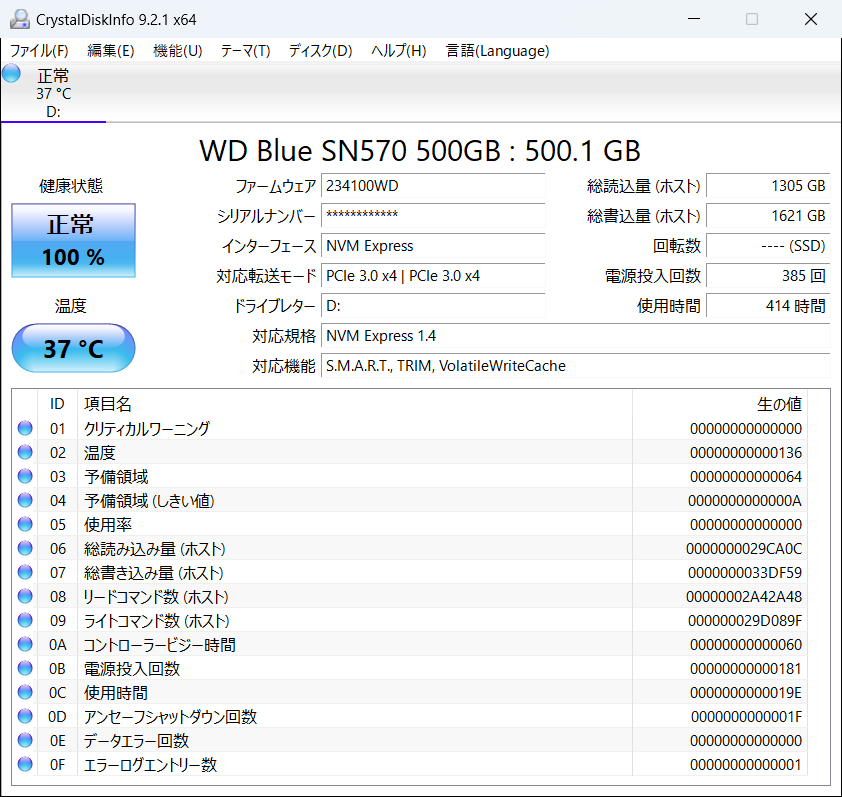
どちらも、PCIe 3.0 x 4で接続されてます。
商品説明に間違いはありませんでした。
CrystalDiskMark結果
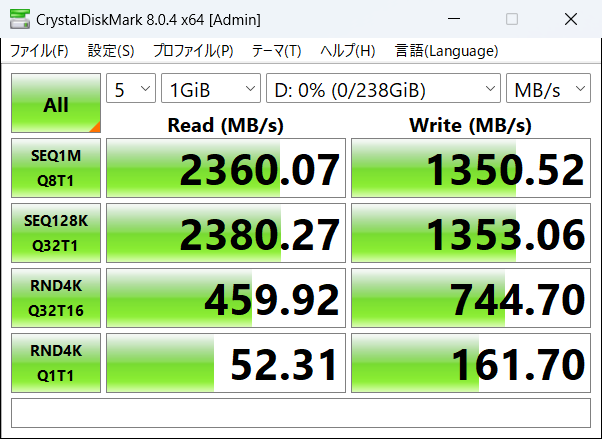
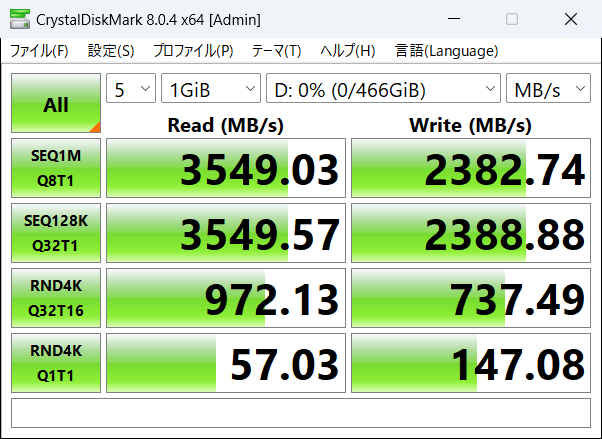
| MMOMENT | WD Blue SN570 | |
| 容量 | 256GB | 500GB |
| 読出し速度 | 2,000MB/s | 3,500MB/s |
| 書込み速度 | 1,000MB/s | 2,300MB/s |
どちらのSSDも、SSDのもつスペックをフル出せています。PCIe3.0 x 4接続のおかげですね。
WD Blue SN570では、Quieter3Cで使用した場合(↓参照)のおよそ2倍の速度が出ています。
参考 Quieter3C
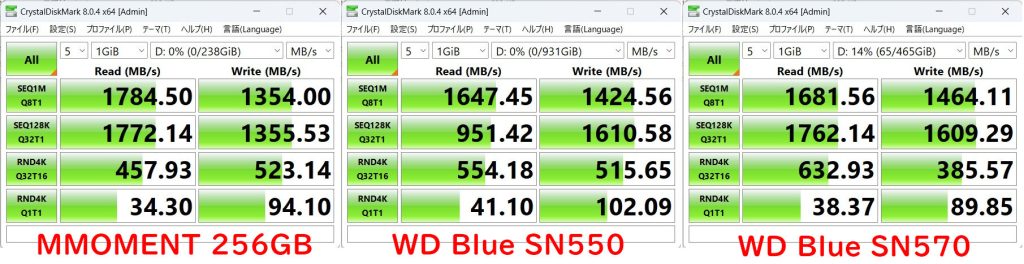
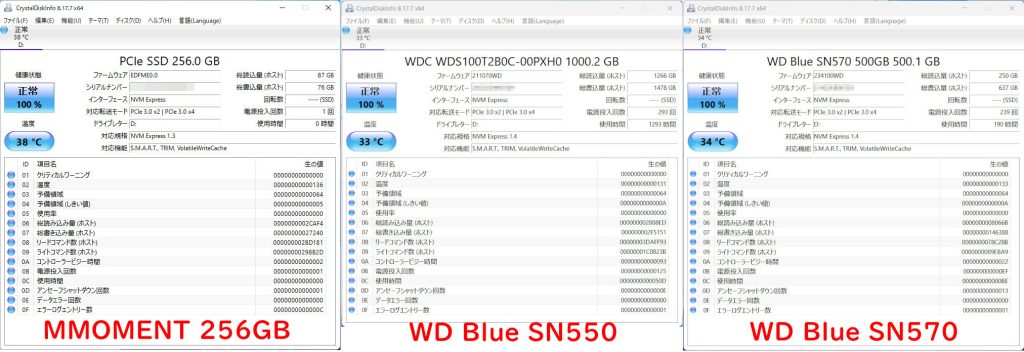
まとめ
スペックどおり、SSDはPCIe3.0 x 4接続。速度もしっかり出ていました。
今後、eMMCの使用をやめ(BIOSでOFFにする)、増設したSSDでWindowsとLinuxのデュアルブートを構築し、使用していく予定です。




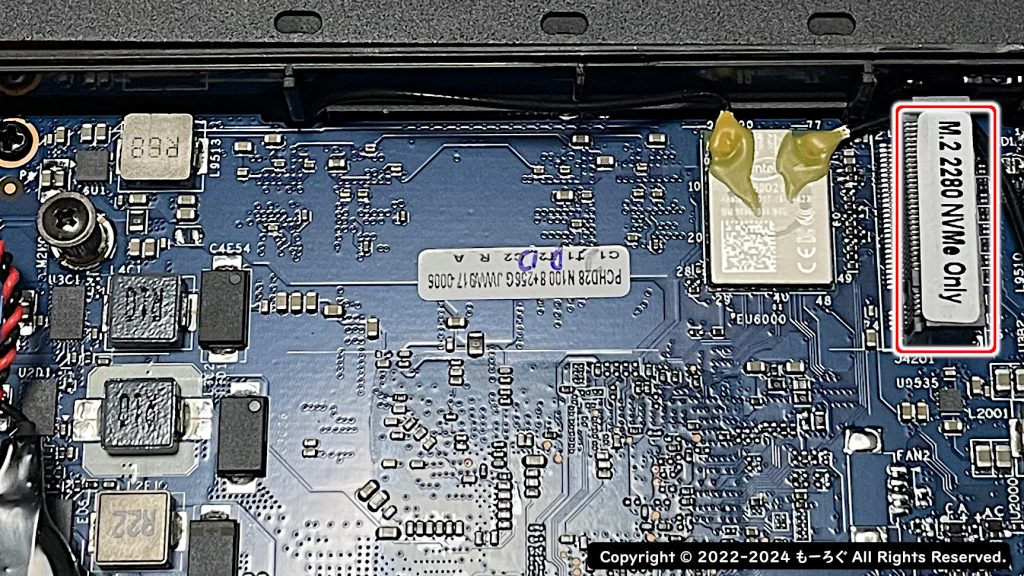









コメント